Come cancellarsi da Facebook
Dopo settimane di tentativi, hai capito che Facebook non fa per te? Continui a ricevere messaggi di scocciatori sul tuo profilo? Hai cercato in lungo e in largo l’opzione per rimuoverti da Facebook ma non l’hai trovata in nessuna pagina del social network? OK, posso aiutarti. Anche se ben nascosta — sta’ tranquillo — esiste un’opzione per rimuovere il proprio account da Facebook, e io oggi ti dirò come usarla per “fuggire” da uno dei social network più famosi del mondo.
In questo modo, scoprirai finalmente come cancellarsi da Facebook e potrai aiutare tutti i tuoi amici che si trovano nella stessa situazione a eliminare i propri profili. Lo so che stai pensando: si tratta di una semplice disattivazione. E invece no! Se seguirai alla lettera le indicazioni che sto per darti, dirai addio per sempre al tuo account su Facebook e nessuno potrà più accedere ai tuoi dati personali online. Allora, sei pronto a cominciare?
Innanzitutto, visto che sei uno che ci tiene alla propria privacy, ti consiglio di cancellare tutti i dati sensibili che hai caricato sul social network. Non prima, però, di averli scaricati tutti sul PC usando la funzione di backup inclusa nel social network. Ti spiego sùbito come avvalertene.
Indice
- Backup dei dati
- Come cancellarsi da Facebook dal cellulare
- Come cancellarsi da Facebook dal PC
- Come cancellarsi da Facebook senza password
- Come cancellarsi da Facebook e Messenger
- Come cancellarsi da Facebook dating
Backup dei dati
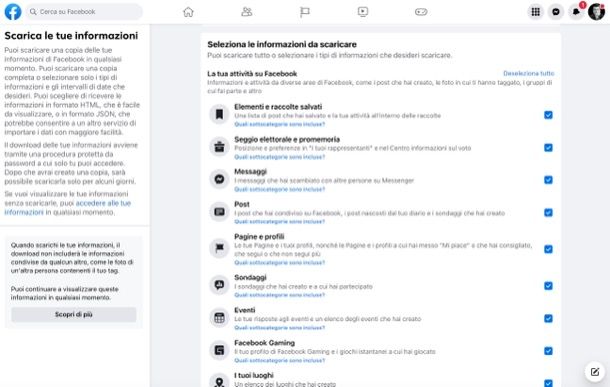
Prima di intraprendere una qualsiasi azione sul tuo account, ti suggerisco di effettuare un backup dei dati, così da non perdere informazioni importanti (specialmente se sei intenzionato a cancellare definitivamente il tuo account Facebook).
Per scaricare una copia dei tuoi dati da Facebook, accedi a questo link. Si aprirà una pagina all’interno della quale potrai avviare la creazione di un backup contenente foto, video, messaggi e tutte le informazioni che hai caricato sul social network.
Seleziona, dunque, i dati che desideri includere nel backup (Post, Foto e video, etc.), apponendo il segno di spunta su di essi, e utilizza i menu a tendina collocati in alto per scegliere l’intervallo di date da prendere in considerazione (puoi anche scaricare un backup relativo a un periodo specifico), il formato in cui scaricare i dati (ti consiglio HTML) e la qualità dei contenuti multimediali da includere nell’archivio. Per finire, clicca sul pulsante per richiedere il download del file e attendi pazientemente che venga ultimata la preparazione del backup.
Non appena riceverai l’email da parte di Facebook relativa alla procedura appena fatta, non dovrai far altro che cliccare sul link contenuto in quest’ultima e sul pulsante per il download dell’archivio con i tuoi file. Otterrai un archivio ZIP contenente foto, video, messaggi, aggiornamenti di stato e qualsiasi altra informazione presente sul tuo profilo social.
Altra cosa che ti consiglio di fare, se intendi eliminarti completamente dal social network, è cancellare i dati presenti sul tuo profilo. Dico questo perché ci vorrà qualche tempo prima che i tuoi dati vengano effettivamente rimossi dai server del social network. A tal proposito, ti invito a seguire i miei tutorial su come ripulire Facebook e come rimuovere foto da Facebook.
Come cancellarsi da Facebook dal cellulare
Messi al sicuro i dati, andiamo a vedere come cancellarsi da Facebook dal cellulare. Qui sotto trovi spiegato tutto nel dettaglio.
Come cancellarsi da Facebook definitivamente

Per cancellarsi da Facebook definitivamente agendo da mobile, avvia l’app di Facebook, premi sul bottone ☰ e segui il percorso Impostazioni e Privacy > Impostazioni > Vedi altro nel centro gestione account > Dettagli personali > Proprietà e controllo dell’Account > Disattivazione o eliminazione.
Nella nuova schermata apertasi, premi sul tuo account Facebook, spunta la casella Elimina account, premi sul bottone Continua e segui le indicazioni su schermo per finalizzare l’operazione. Se tutto è andato liscio, nel giro di qualche istante vedrai comparire una schermata che ti indica della buona riuscite della procedura.
Tieni presente, però, che i dati del tuo profilo rimarranno online per 30 giorni e, durante questo arco temporale, potrai eventualmente recuperare l’account impedendone la cancellazione: basta accedere di nuovo a quest’ultimo.
Vorresti sapere se c’è un modo per cancellarsi da Facebook velocemente? In tal caso, sappi che esiste un link per cancellarsi da Facebook: questo, che ti permette di accedere alla sezione dedicata alla disattivazione/eliminazione dell’account e, per avvalertene, basta premerci sopra per aprirlo, poi accedere al tuo account e, quindi, seguire i passaggi che ti ho indicato poc’anzi per finalizzare l’operazione.
Come cancellarsi da Facebook temporaneamente
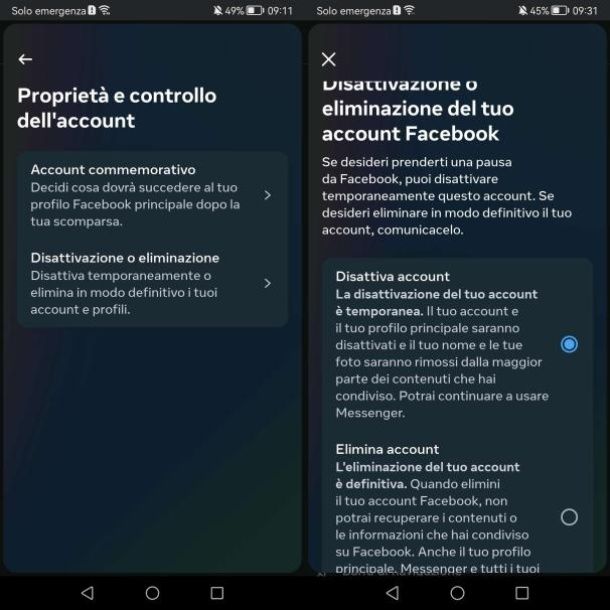
Se, invece, desideri sapere come cancellarsi da Facebook temporaneamente effettuando la disattivazione dell’account, agisci nel seguente modo.
Per prima cosa, accedi a Facebook dalla sua app ufficiale e segui il percorso Impostazioni e Privacy > Impostazioni > Vedi altro nel centro gestione account > Dettagli personali > Proprietà e controllo dell’Account > Disattivazione o eliminazione.
Nella nuova schermata apertasi, premi sul tuo account Facebook, spunta la casella Disattiva account, fai tap sul pulsante Continua e segui le indicazioni che compaiono a schermo per proseguire.
Nel momento in cui vorrai recuperare l’account, ti basterà accedervi nuovamente o, se hai impostato la riattivazione automatica, attendere che trascorra l’intervallo di tempo che hai scelto per la riattivazione.
Come cancellarsi da Facebook dal PC
Passiamo, ora, alla procedura tramite la quale è possibile cancellarsi da Facebook dal PC, agendo quindi dalla versione Web del social network accessibile da tutti i principali browser.
Come cancellarsi da Facebook definitivamente
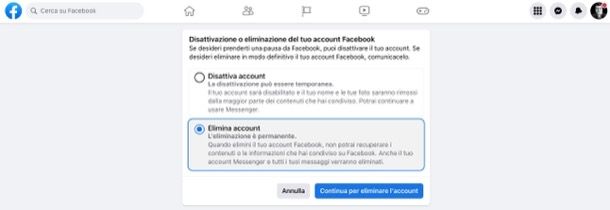
Iniziamo vedendo come cancellarsi da Facebook definitivamente, agendo dalla versione per computer del celebre social network.
Per procedere, recati sul link per cancellarsi da Facebook che trovi qui, scegli l’opzione per l’eliminazione permanente dell’account, clicca sul pulsante Continua per eliminare il tuo account e segui le indicazioni su schermo per portare a termine la procedura di cancellazione.
Da questo momento il tuo account risulterà eliminato anche se, come ti dicevo prima, i tuoi dati rimarranno online per 30 giorni, il che significa che potrai eventualmente tornare sui tuoi passi e recuperare l’account annullandone l’eliminazione eseguendo nuovamente l’accesso a quest’ultimo.
Come cancellarsi da Facebook temporaneamente
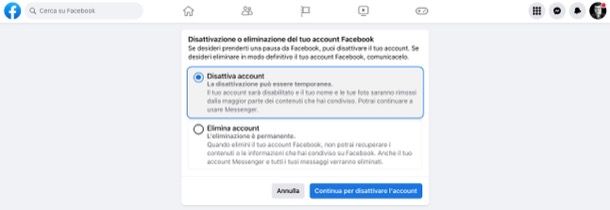
Ritieni che cancellarsi da Facebook sia una soluzione un po’ troppo drastica? Vorresti “smettere un po’” disattivando il tuo account. Tranquillo, esiste anche una soluzione per sospendersi da Facebook temporaneamente. In questo modo, potrai staccare un po’ la spina dal social network senza dovergli dire definitivamente addio e, nel frattempo, non potrai essere rintracciato dagli altri utenti del servizio.
Ti basta seguire le stesse indicazioni appena date per la cancellazione definitiva ma selezionare l’opzione per disattivare l’account anziché quella per eliminarlo.
Per riattivare il tuo profilo dopo averlo disattivato, ti basterà aprire Facebook ed eseguire normalmente l’accesso al tuo account. Potrebbe esserti chiesto se vuoi riattivare l’account: rispondi in maniera affermativa e il gioco sarà fatto!
Come cancellarsi da Facebook senza password
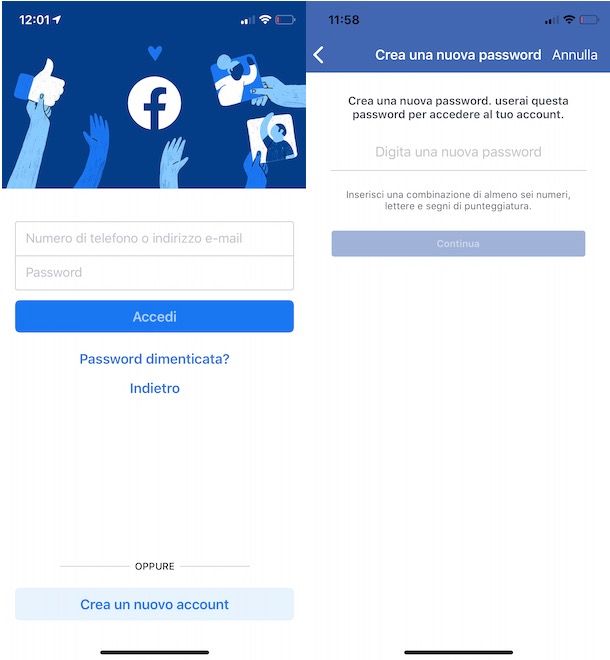
Ti interessa sapere come cancellarsi da Facebook senza password, in quanto l’hai smarrita? In tal caso sappi che la cosa non è fattibile: per procedere alla cancellazione dell’account, infatti, in questo caso devi prima recuperare la sua chiave d’accesso e solo dopo procedere alla sua eliminazione.
A questo riguardo, ti rimando alla lettura su come recuperare la password di Facebook dove trovi spiegato nel dettaglio come riuscirci. Una volta che avrai recuperato la tua password, torna nuovamente su questo articolo e segui le indicazioni che ti ho dato poc’anzi per procedere alla disattivazione o all’eliminazione dell’account.
Come cancellarsi da Facebook e Messenger
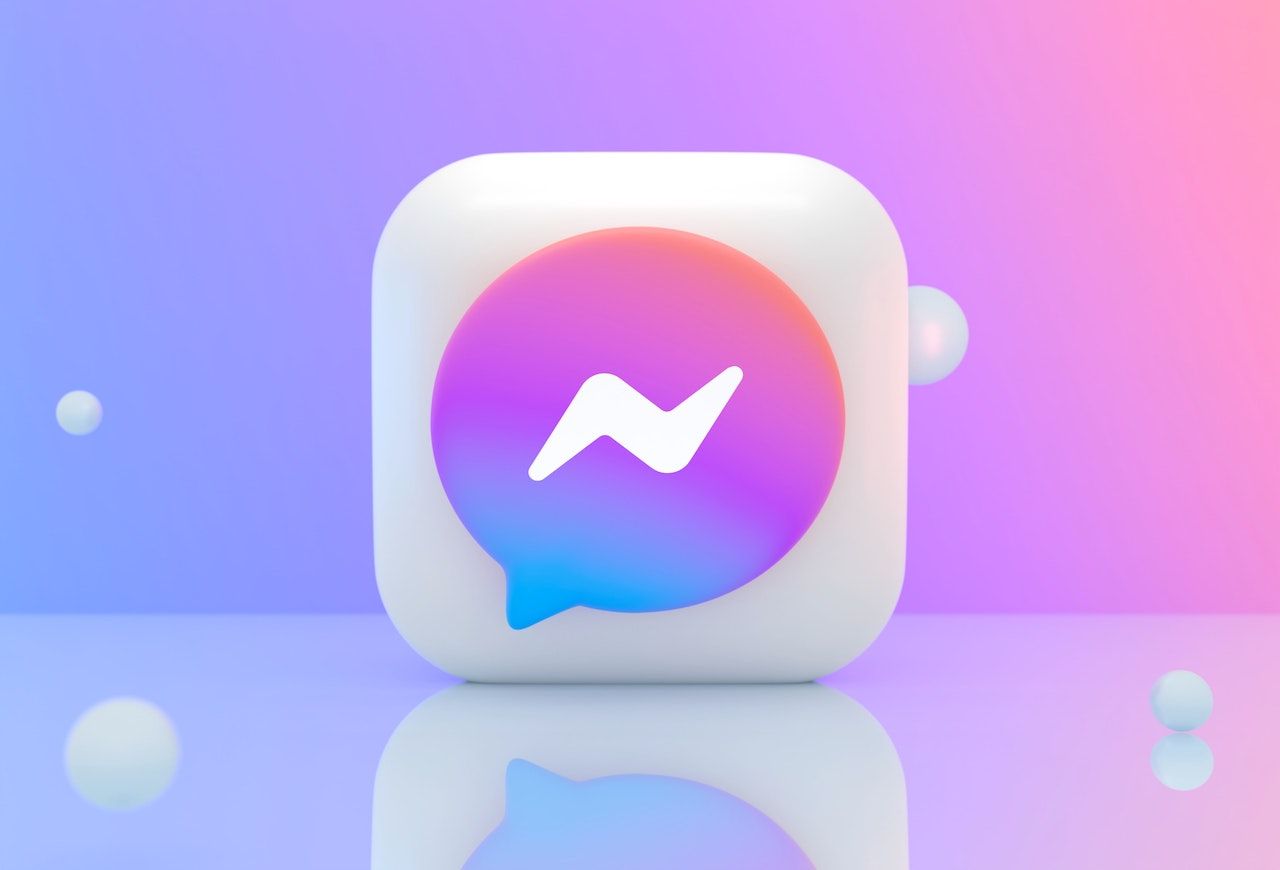
Desideri sapere come cancellarsi da Facebook e Messenger? Sarai felice di sapere che, effettuando l’eliminazione dell’account Facebook, anche su Messenger risulterai irreperibile.
Ti segnalo, comunque, la possibilità di disattivare il solo profilo Messenger, preservando l’account Facebook, qualora la cosa ti dovesse interessare. Maggiori info qui.
Come cancellarsi da Facebook dating
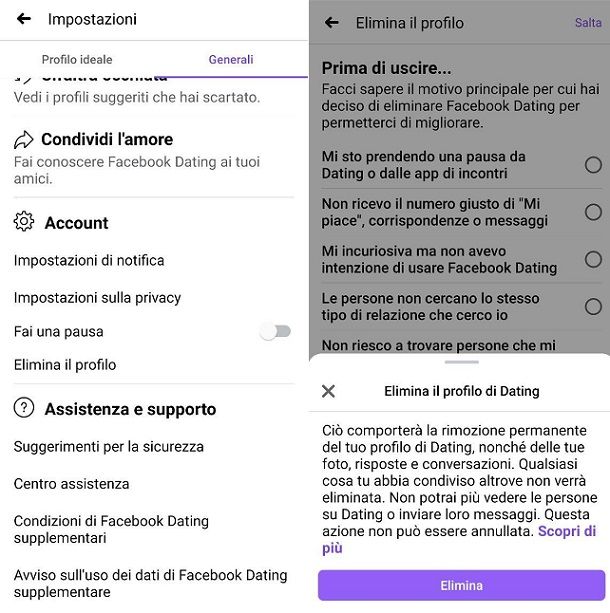
Concludo l’articolo spiegandoti come cancellarsi da Facebook Dating, la funzione del social network dedicata all’incontro tra due possibili “anime gemelle”? Lascia che ti spieghi come procedere dall’app di Facebook (da computer non è possibile procedere).
Dopo aver effettuato l’accesso a Facebook dalla sua applicazione, premi sul bottone ☰, seleziona la voce Dating nella nuova schermata che ti viene mostrata e poi tocca l’icona dell’ingranaggio (in alto a destra).
Ora, seleziona la scheda Generali (in alto a destra) e sposta ON l’interruttore collocato vicino alla voce Fai una pausa se vuoi disattivare il profilo solo temporaneamente oppure pigia sulla voce Elimina il profilo e tocca il bottone Elimina profilo nel menu apertosi, se intendi cancellarlo definitivamente, motivando la tua decisione. Maggiori info qui.

Autore
Salvatore Aranzulla
Salvatore Aranzulla è il blogger e divulgatore informatico più letto in Italia. Noto per aver scoperto delle vulnerabilità nei siti di Google e Microsoft. Collabora con riviste di informatica e cura la rubrica tecnologica del quotidiano Il Messaggero. È il fondatore di Aranzulla.it, uno dei trenta siti più visitati d'Italia, nel quale risponde con semplicità a migliaia di dubbi di tipo informatico. Ha pubblicato per Mondadori e Mondadori Informatica.






